
สารบัญ:
- ขั้นตอนที่ 1: หมายเหตุเล็กน้อยก่อนที่เราจะเริ่มต้น
- ขั้นตอนที่ 2: มันทำงานอย่างไร
- ขั้นตอนที่ 3: เครื่องมือ วัสดุ และไฟล์
- ขั้นตอนที่ 4: ตั้งค่าซอฟต์แวร์เครื่องกัดเครื่องมือ Bantam
- ขั้นตอนที่ 5: ตัดนาฬิกาออก
- ขั้นตอนที่ 6: ประสานกับอุปกรณ์อิเล็กทรอนิกส์
- ขั้นตอนที่ 7: เพิ่มสายรัด
- ขั้นตอนที่ 8: ตั้งโปรแกรม ATtiny
- ขั้นตอนที่ 9: รูปแบบอื่นๆ
- ขั้นตอนที่ 10: ใช้มัน
- ผู้เขียน John Day [email protected].
- Public 2024-01-30 13:04.
- แก้ไขล่าสุด 2025-01-23 15:12.

Nerd Watch จะแสดงเวลาเป็นเลขฐานสองเมื่อมีการกดปุ่ม และสร้างโดย Sam DeRose ระหว่างการฝึกงานภาคฤดูร้อนที่สำนักงานใหญ่ของเรา นาฬิกาแสดงชั่วโมงและนาทีโดยการกะพริบ LED สองดวงตามลำดับเพื่อแสดงเลขฐานสอง 4 บิตสองตัว (ในรูปแบบ big-endian) นี่คือคำอธิบายที่ดีเกี่ยวกับวิธีการอ่านเลขฐานสอง
บทช่วยสอนนี้ (เขียนโดย Sam DeRose) จะแสดงให้คุณเห็นถึงวิธีสร้าง Nerd Watch ตั้งแต่ต้นด้วยส่วนประกอบอิเล็กทรอนิกส์สองสามชิ้นและเครื่องกัด PCB ของ Bantam Tools Desktop ถือว่าคุณเคยมีประสบการณ์ในการทำงานกับส่วนประกอบอิเล็กทรอนิกส์แบบยึดพื้นผิวมาก่อน และคุณไม่ใช่คนแปลกหน้าสำหรับมัลติมิเตอร์และการบัดกรี นอกจากนี้ยังเป็นประโยชน์ในการรับข้อมูลเล็กน้อยเกี่ยวกับวิธีการทำงานของ Arduino
ขั้นตอนที่ 1: หมายเหตุเล็กน้อยก่อนที่เราจะเริ่มต้น
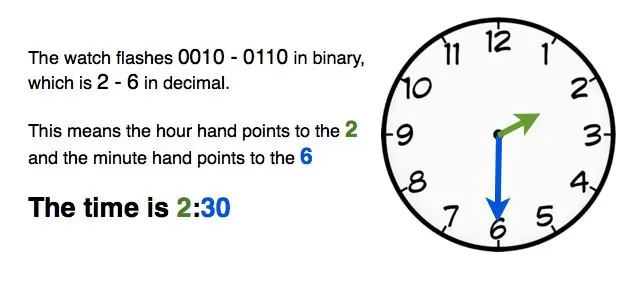
วิธีบอกเวลา: ตัวเลขแรกหมายถึงชั่วโมง และตัวเลขที่สองหมายถึงตัวเลขที่เข็มนาทีจะชี้ไปหากเป็นนาฬิกาอะนาล็อก ตัวอย่างเช่น หากนาฬิกากะพริบเป็น 0010 - 0110 ค่านี้จะตรงกับ 2 - 6 ซึ่งหมายความว่าชั่วโมงคือ 2 และเข็มนาทีชี้ไปที่เลข 6 ทำให้เป็น 2:30 น. (ดูภาพด้านบนเพื่อดูคำอธิบายแบบกราฟิก!) ไม่มีการระบุเวลาเที่ยงหรือเที่ยงวัน แต่หวังว่าจะชัดเจนว่าเป็นเวลา 2:30 น. ในตอนเช้าหรือไม่
นาฬิกามีพื้นฐานมาจากโปรเจ็กต์ที่ Tony DeRose สร้างขึ้นสำหรับ Maker Faire มันใช้รหัสและแผนผังเดียวกัน แต่ตอนนี้บอร์ดได้รับการจัดวางให้ดูเหมือนนาฬิกามากขึ้น และใช้ส่วนประกอบยึดพื้นผิว (SMD) ที่โฉบเฉี่ยวขึ้นเพื่อทำให้บอร์ดมีขนาดเล็กลง
หมายเหตุ: แซมทำนาฬิกาเรือนนี้ซ้ำหลายครั้ง คุณจะเห็นหมายเลขเวอร์ชันในรูปภาพ ด้วยเหตุนี้ รูปภาพความคืบหน้าในโพสต์นี้จึงข้ามไปมาระหว่างเวอร์ชันต่างๆ บ่อยครั้ง อย่างไรก็ตาม ขั้นตอนทั่วไปสำหรับทุกรุ่นจะเหมือนกันทุกประการ ดังนั้นอย่ากังวลหากนาฬิกาของคุณไม่เหมือนกับรูปภาพทุกประการ
หมายเหตุอื่น: ส่วนหลักของวิธีการนี้ครอบคลุมถึงวิธีสร้างเวอร์ชัน 2.5 ซึ่งเป็นเวอร์ชันล่าสุดที่ใช้ชิป ATtiny ปกติ อย่างไรก็ตาม ขั้นตอนที่ 9 แสดงรูปแบบต่างๆ เวอร์ชัน 3.1 ซึ่งใช้ ATtiny ที่ติดตั้งบนพื้นผิวและพอร์ต mini-USB เพื่อตั้งโปรแกรม เวอร์ชันนี้สร้างและตั้งโปรแกรมได้ยากกว่ามาก ดังนั้นฉันขอแนะนำให้เริ่มต้นด้วยเวอร์ชัน 2.5 และลองใช้เวอร์ชัน 3.1 เท่านั้น หากคุณรู้สึกทะเยอทะยานจริงๆ (หรือมีประสบการณ์ในการบัดกรีส่วนประกอบ SMD)
ขั้นตอนที่ 2: มันทำงานอย่างไร
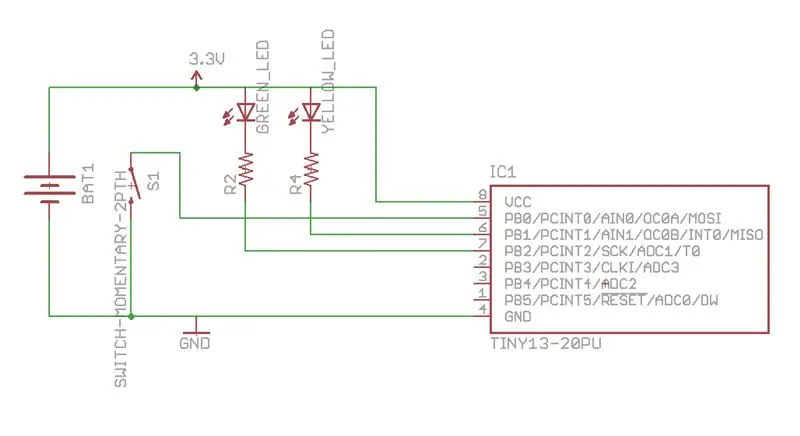
ชิป ATtiny (ชิป IC 8 พินสีดำ) คือหัวใจของนาฬิกา ชิปนี้โดยพื้นฐานแล้วเป็นชิปรุ่นเดียวกันที่อยู่ใน Arduino ดังนั้นจึงสามารถตั้งโปรแกรมให้ทำหน้าที่ต่างๆ ได้ ในกรณีนี้ ชิปมีโปรแกรมที่รอการกดปุ่ม และเมื่อสัมผัสได้ถึง 1 อัน มันจะต่อสายดินหลายพินเพื่อให้กระแสไฟไหลจาก +3 โวลต์ผ่านไฟ LED และทำให้ไฟสว่างขึ้น ATtiny มีนาฬิกาภายใน ดังนั้น LED จึงถูกตั้งโปรแกรมให้กะพริบเพื่อแสดงเวลา
ขั้นตอนที่ 3: เครื่องมือ วัสดุ และไฟล์

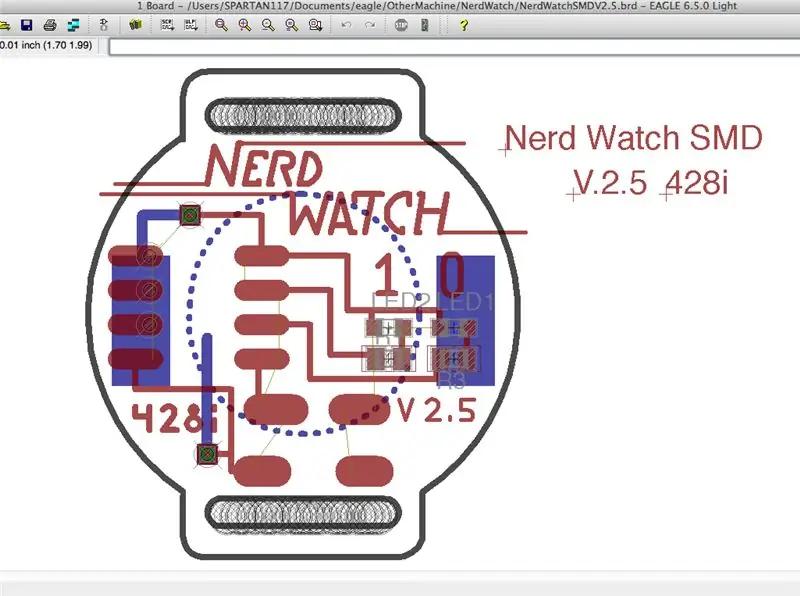
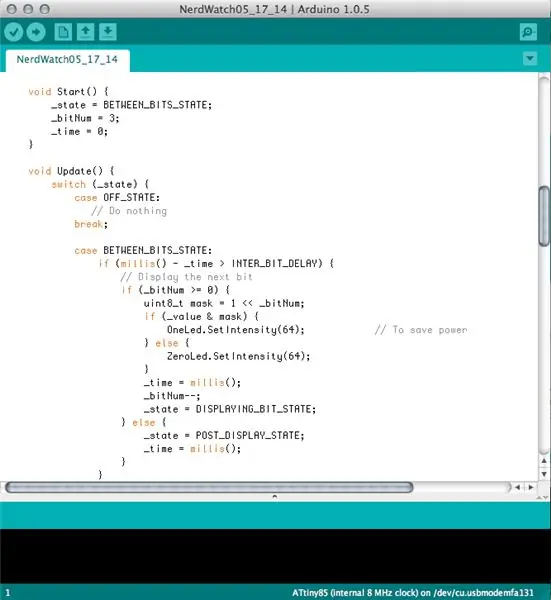
เครื่องมือ
- Bantam Tools เครื่องกัด PCB แบบตั้งโต๊ะ
- คอมพิวเตอร์ที่ติดตั้งซอฟต์แวร์ Bantam Tools
- ฉากยึดและฮาร์ดแวร์สำหรับติดตั้งที่มาพร้อมกับเครื่องกัด
- หัวแร้ง
- ดอกเอ็นมิลแบบเรียบ 1/64", 1/32" และ 1/16" (เป็นทางเลือก แต่แนะนำ สำหรับการกำจัดทองแดงส่วนเกิน)
วัสดุ
- PCB เปล่า FR-1 สองด้าน
- เทปสองหน้า
- ประสาน
- วางประสาน
- เข็มเย็บผ้า
- ด้าย สีดำ
- สายเวลโคร 3/4" สีดำหรือสายนาฬิกาแบบอื่น
ชิ้นส่วนอิเล็กทรอนิกส์
- ซ็อกเก็ตไอซี 8 ขา
- ชิป Atmel ATtiny เราใช้ ATtiny85
- LED, SMD (2)SMD = อุปกรณ์ยึดพื้นผิว
- ตัวต้านทาน ~50 โอห์ม, SMD (2) ค่าที่แน่นอนไม่สำคัญ
- ปุ่มชั่วขณะ, สี่เหลี่ยม, SMD เราใช้สิ่งเหล่านี้ แต่ตัวอื่นจะพอดีเช่นกัน
- แบตเตอรี่แบบเหรียญ CR2032 3 โวลต์
- ที่ใส่แบตเตอรี่แบบเหรียญ
ไฟล์
- ไฟล์บอร์ด EAGLE NerdWatchV2.5.brd สำหรับนาฬิกา
- Arduino ร่างภาพ NerdWatch.ino เพื่อไปที่ ATTiny ไฟล์.zip ที่รวมอยู่ที่นี่มีภาพสเก็ตช์ เช่นเดียวกับไลบรารี่ที่คุณต้องติดตั้งเพื่อให้สเก็ตช์ทำงานได้อย่างถูกต้อง
-
หมายเหตุ: อย่าลืมติดตั้งไลบรารี่ใน Arduino ก่อนที่คุณจะพยายามคอมไพล์สเก็ตช์ นี่คือวิธี:
- ดาวน์โหลดและติดตั้ง Arduino หากคุณยังไม่ได้ทำ คุณสามารถรับได้จากเว็บไซต์ Arduino
- ดาวน์โหลดไฟล์ Investmentmatome.zip และจดจำตำแหน่งที่คุณบันทึกไว้
- เปิดตัว Arduino ไปที่ Sketch > นำเข้าไลบรารี > เพิ่มไลบรารี และไปยังตำแหน่งที่คุณบันทึก NerdWatch.zip
- เลือกไฟล์.zip ทั้งหมด แล้วปล่อยให้ Arduino ติดตั้งไลบรารี่โดยอัตโนมัติ
- รีสตาร์ท Arduino เพื่อเปิดใช้งานไลบรารี หมายเหตุ: หากคุณมีปัญหาใดๆ ฟอรัม Arduino เป็นสถานที่ที่ยอดเยี่ยมในการถามคำถาม สำหรับผู้ใช้ขั้นสูงและโปรแกรมเมอร์หน้าใหม่
- ใช้ Arduino เพื่อเปิด NerdWatch.ino และคอมไพล์โค้ดของคุณ
ไฟล์ EAGLE สำหรับโปรแกรมเมอร์ ATtiny TinyProgShield.brd (ตัวเลือก)
สำหรับเวอร์ชัน 3.1 คุณจะต้องใช้ไฟล์เหล่านี้:
- EAGLE ไฟล์ NerdWatchV3.1.brd
- NerdWatch.zip ไฟล์เดียวกับ v2.5
- EAGLE ไฟล์ SMDtinyProgrammer.brd สำหรับบอร์ดโปรแกรมเมอร์ SMD ATtiny
ขั้นตอนที่ 4: ตั้งค่าซอฟต์แวร์เครื่องกัดเครื่องมือ Bantam
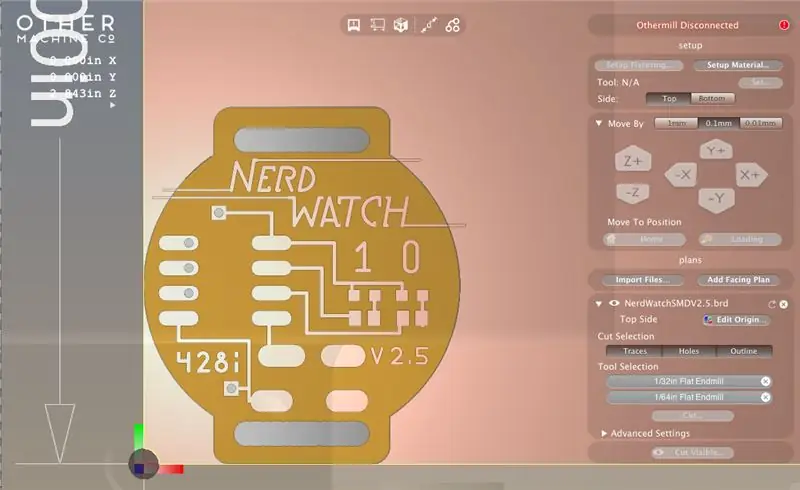
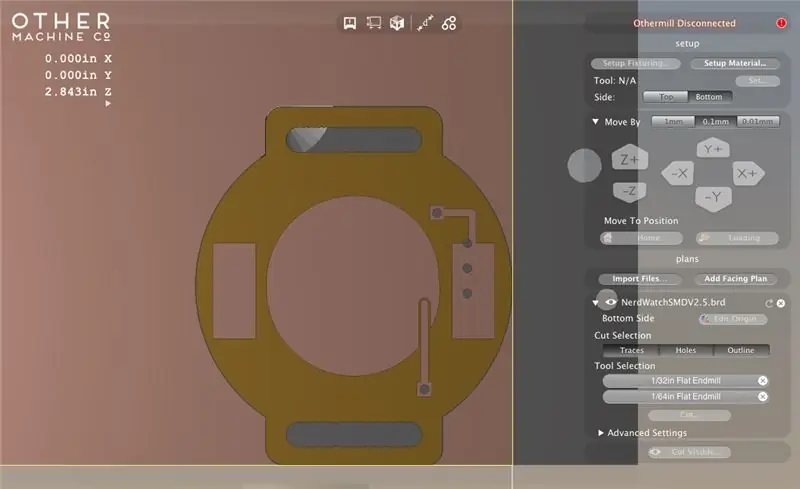
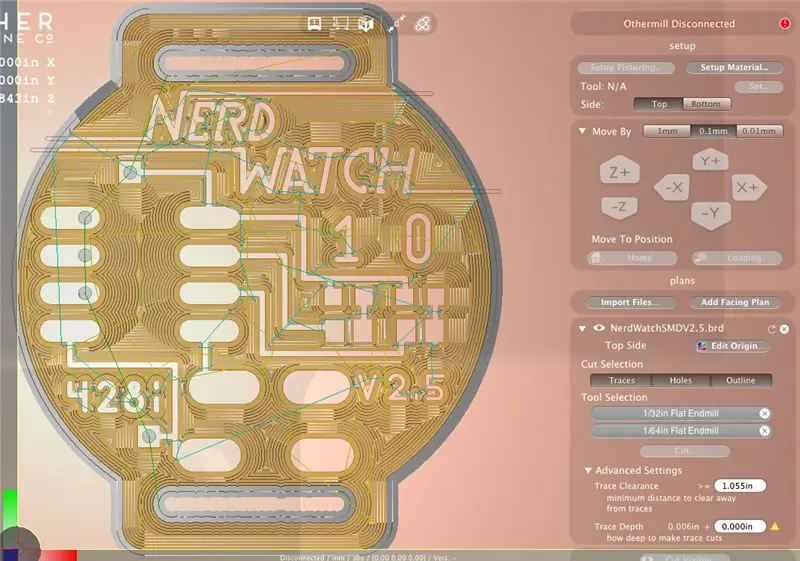
เปิดใช้งานซอฟต์แวร์ Bantam Tools จากนั้นเชื่อมต่อเครื่องกัดของคุณเข้ากับคอมพิวเตอร์และเปิดเครื่อง
นำเข้าไฟล์ EAGLE ลงในซอฟต์แวร์ Bantam Tools และทำตามขั้นตอนต่อไปนี้เพื่อตั้งค่าการตัด:
- ใช้ปุ่มSetup Fixturing เพื่อแนะนำคุณตลอดขั้นตอนการติดตั้งและตำแหน่งของตัวยึดตำแหน่ง
- เมื่อติดตั้งโครงยึดแล้ว ให้ตั้งค่าวัสดุของคุณเป็นบอร์ด FR1 แบบสองด้านโดยใช้ปุ่มตั้งค่าวัสดุ
- ในบทสนทนานี้ ตรวจสอบให้แน่ใจว่าได้จัดแนวที่มาของวัสดุกับวงเล็บเหลี่ยม
- ใช้ดอกเอ็นมิลล์แบบเรียบ 1/32" และ 1/64" สำหรับด้านหน้าบอร์ด และ 1/32" สำหรับด้านหลังของบอร์ด (ด้านหลังเป็นที่ที่คุณสามารถเพิ่มดอกกัด 1/16" เสริมได้อีกด้วย.)
การตั้งค่าเริ่มต้นสำหรับบอร์ด FR-1 ของคุณทำงานได้ดีสำหรับโครงการนี้ หากคุณต้องการทดสอบด้วยการกวาดล้างการติดตามเพิ่มเติม คุณสามารถเปิดโหมด BitBreaker (การตั้งค่า > คลิกที่กล่อง BitBreaker) และทดลองด้วยการตั้งค่าความลึกและระยะห่าง (สำหรับผู้ใช้ที่รู้วิธีการรอบโรงสี)
หากคุณต้องการทบทวนเกี่ยวกับการใช้ Bantam Tools Desktop PCB Milling Machine และการตั้งค่าซอฟต์แวร์ ดูคู่มือการเริ่มต้นใช้งานนี้
ขั้นตอนที่ 5: ตัดนาฬิกาออก


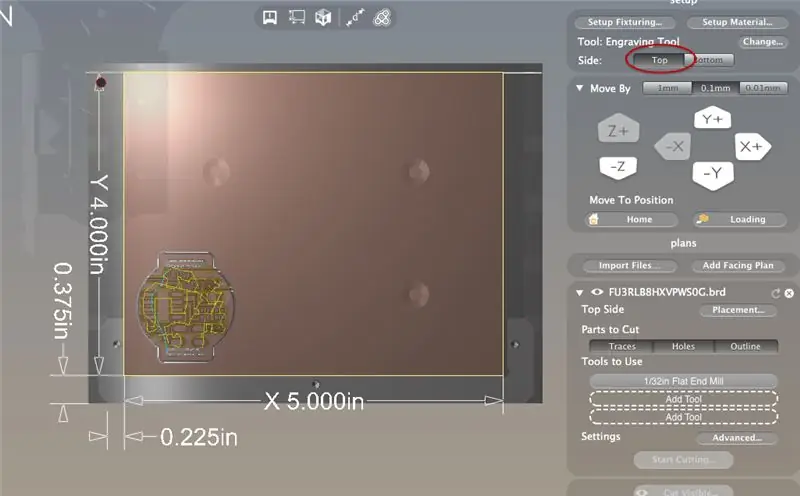
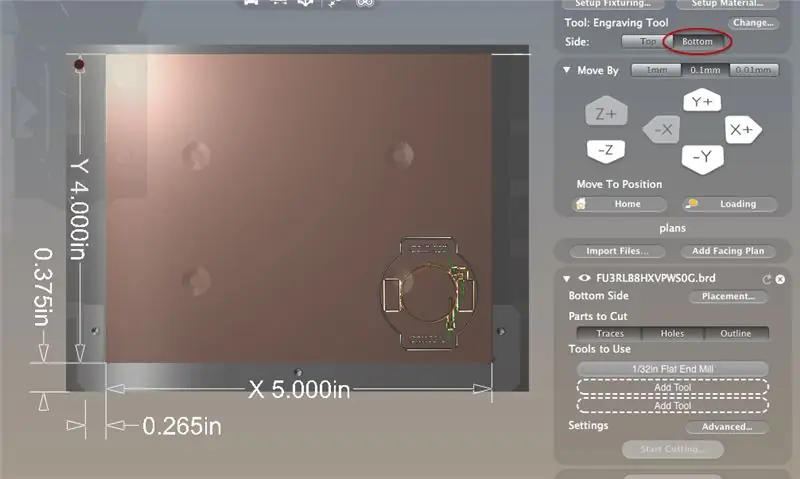
โหลด PCB เปล่าของคุณ:
- ใช้ปุ่มกำลังโหลดเพื่อนำแท่นตัดเฉือนไปข้างหน้า
- ปิดด้านหนึ่งของ FR-1 สองด้านด้วยเทปกาวสองหน้า และจัดบอร์ดให้ตรงกับมุมซ้ายของฉากยึดสำหรับจัดตำแหน่ง
- กดลงกระดานอย่างแน่นหนาแล้วกดปุ่มโฮม
ตัดกระดานของคุณ:
ขั้นแรกให้ตัดรอยและรูสำหรับด้านบน ทำได้โดยคลิกที่ Traces and Holes ในหน้าต่างไฟล์แผน
- เมื่อเสร็จแล้ว ให้พลิกกระดานในซอฟต์แวร์ Bantam Tools โดยคลิกที่ปุ่มด้านล่าง
- พลิกกระดานจริงในเครื่องโดยให้ด้านที่ยังไม่ได้เจียระไนหงายขึ้น ตรวจสอบให้แน่ใจว่าด้านล่างของบอร์ดชิดกับมุมขวาของจิ๊กปรับตำแหน่ง
- คลิก Traces and Outline ในหน้าต่างไฟล์แผน
โรงสีจะตัดรอยและรูที่เหลือออก และคุณจะมีบอร์ดที่ทำเสร็จแล้ว!
ขั้นตอนที่ 6: ประสานกับอุปกรณ์อิเล็กทรอนิกส์




มาถึงส่วนที่น่าเบื่อหน่าย: การบัดกรีส่วนประกอบต่างๆ เข้ากับนาฬิกา หากคุณยังใหม่ต่อการบัดกรีแบบยึดบนพื้นผิว หรือการบัดกรีโดยทั่วไป โปรดอ่านคำอธิบายด้านล่าง คุณสามารถหาเคล็ดลับบางอย่างได้ในโปรเจ็กต์ Light-Up PCB Necklace
สำหรับกระบวนการนี้ เราใช้เตาอบเครื่องปิ้งขนมปังเพื่อทำการบัดกรีส่วนประกอบ SMD ที่มีขนาดเล็กกว่า เช่น LED และตัวต้านทาน จากนั้นเราใช้หัวแร้งธรรมดาเพื่อติดส่วนประกอบที่มีขนาดใหญ่กว่า เช่น ช่องเสียบไอซี ปุ่ม และที่ใส่แบตเตอรี่
ทำตามขั้นตอนทั่วไปเหล่านี้เพื่อเพิ่มส่วนประกอบ:
ส่วนประกอบ SMD
- ตบเบา ๆ บัดกรีบนแผ่น 8 ซึ่งจะติดตั้งไฟ LED 2 ดวงและตัวต้านทาน 2 ตัว ตรวจสอบรูปภาพด้านบนเพื่อรับตำแหน่งตำแหน่ง
- ตรวจสอบว่าคุณทราบขั้วของไฟ LED ในการดำเนินการนี้ คุณสามารถใช้มัลติมิเตอร์ในการตั้งค่า "ความต่อเนื่อง" หรือจะดูที่ไฟ LED และค้นหาเครื่องหมายถูกหรือเส้นสีเขียวซึ่งทำเครื่องหมายที่ด้านกราวด์
- ใช้แหนบวางไฟ LED และตัวต้านทานบนแผ่นอิเล็กโทรดด้วยน้ำยาประสาน ตรวจสอบให้แน่ใจว่าได้ขั้วที่ถูกต้อง! สำหรับไฟ LED ทั้งสองดวง กราวด์จะอยู่ใกล้กับด้านล่างของนาฬิกามากขึ้น
- ใช้แผ่นความร้อน เตาอบเครื่องปิ้งขนมปัง หรือเพียงแค่หัวแร้งธรรมดาเพื่อหลอมโลหะบัดกรีและติดส่วนประกอบ
ซ็อกเก็ตไอซี
- งอลีดของซ็อกเก็ต IC แบบรูทะลุให้เรียบเพื่อให้ดูเหมือนส่วนประกอบ SMD แทนที่จะเป็นส่วนประกอบในรูทะลุ
- แผ่นอิเล็กโทรดบนนาฬิกาจะยาวพอที่จะรองรับสายที่งอของซ็อกเก็ตได้ วางซ็อกเก็ตและตรวจสอบให้แน่ใจว่าคุณเข้าใจวิธีการยึดเข้ากับนาฬิกา
- ถอดซ็อกเก็ตและตบเบา ๆ วางบนแผ่นรองอย่างน้อยหนึ่งแผ่นที่แต่ละด้านของซ็อกเก็ต ฉันมักจะทำมุมหนึ่งแล้วมุมตรงข้าม
- วางซ็อกเก็ตกลับบนแผ่นอิเล็กโทรดโดยให้เครื่องหมายการจัดตำแหน่งหงายขึ้น ไม่จำเป็น แต่จะช่วยให้คุณจำวิธีที่ ATtiny เข้าไปได้
- กดซ็อกเก็ตลงจนสุดบนกระดาน และใช้หัวแร้งเพื่อยึดตะกั่วด้วยสารบัดกรีที่ติดกับบอร์ด
- บัดกรีตะกั่วที่เหลือไปยังแผ่นอิเล็กโทรดด้วยหัวแร้งและหลอดบัดกรีธรรมดา
ปุ่ม
- ขึ้นอยู่กับปุ่มที่คุณได้รับ คุณอาจต้องก้มสายลงเพื่อให้ติดต่อกับแผ่นรองได้ดีขึ้น
- วางปุ่มบนกระดานและตรวจสอบให้แน่ใจว่าสายนำ 2 ตัวที่เปิดตามปกติอยู่ที่ด้านล่างซ้ายและแผ่นด้านซ้ายบน (เมื่อกดปุ่ม แผ่นรองด้านซ้าย 2 แผ่นจะเชื่อมต่อกัน)
- ใช้เทคนิคการยึดแบบเดียวกับที่อธิบายไว้ในส่วนซ็อกเก็ต IC ด้านบนเพื่อประสานปุ่ม
Vias
- สำหรับจุดแวะ คุณสามารถใช้ตะกั่วที่หนีบจาก LED หรือตัวต้านทาน หรือคุณสามารถดึงสายเชื่อมต่อแกนแข็งแบบ 22 เกจความยาว 22 เกจ
- ติดลวดเข้าไปในรูแล้วใช้หัวแร้งบัดกรีลวดเข้ากับแผ่นรองทั้งสองด้านของบอร์ด
- ตัดลวดส่วนเกินออกด้วยคีมตัดลวด
ที่ใส่แบตเตอรี่
- ใช้เทปยึดที่ยึดแบตเตอรี่ CR2032 ที่ยึดบนพื้นผิวให้เข้าที่ในขณะที่คุณบัดกรี (มันร้อนมากจนคุณไม่อยากจับมันด้วยมือของคุณ!)
- ติดที่ยึดเข้ากับด้านหลังของกระดานโดยบัดกรีเท้าทั้งสองข้างเข้ากับแผ่นรองสี่เหลี่ยม
ขั้นตอนที่ 7: เพิ่มสายรัด




ส่วนนี้ขึ้นอยู่กับคุณจริงๆ วิธีที่ง่ายที่สุดในการเพิ่มสายรัดคือการเย็บแถบเวลโครราคาถูกที่คุณสามารถหาได้จากร้านขายงานฝีมือ/ผ้า เช่น Michael's หรือ Jo-Ann Fabrics ในที่สุด เราต้องการทำสายรัดจากวัสดุที่สวยงามกว่า เช่น หนัง และเพิ่มตัวล็อคเพื่อยึดให้แน่น แต่วิธีนี้ก็ใช้ได้ดีในระหว่างนี้
โปรดแจ้งให้เราทราบหากคุณคิดหาวิธีเจ๋งๆ ในการต่อนาฬิกาเข้ากับข้อมือของคุณ!
ขั้นตอนที่ 8: ตั้งโปรแกรม ATtiny

ตอนนี้นาฬิกาสมบูรณ์แล้ว แต่ชิป ATtiny ยังไม่ทราบวิธีควบคุม LED นั่นเป็นเหตุผลที่เราต้องตั้งโปรแกรม
มีหลายทางเลือกในการเขียนโปรแกรม ATtiny คุณสามารถสร้างวงจรเขียงหั่นขนมแบบเร็ว ใช้บอร์ดโปรแกรม ATtiny พิเศษ หรือคุณสามารถสร้าง Arduino Shield ที่เก๋ไก๋ได้เหมือนที่เราทำ ดังนั้นคุณสามารถตั้งโปรแกรมชิปเหล่านี้ได้อย่างง่ายดายตั้งแต่บัดนี้เป็นต้นไป
หากคุณเป็นผู้สร้างโล่ Arduino ที่มีประสบการณ์และต้องการเลือกวิธีนี้ ไฟล์บอร์ดสำหรับโปรแกรมเมอร์ (TinyProgShield.brd) จะพร้อมใช้งานในขั้นตอนนี้ เพียงตัดมันออก ประสานส่วนประกอบ และจับคู่กับ Arduino ของคุณ
ไฟล์.ino ที่นี่และในขั้นแนะนำคือไฟล์ที่คุณจะเขียนโปรแกรม ATtiny85 ของคุณ เปลี่ยนเวลาในรหัสเป็นเวลาปัจจุบัน อย่าลืมอัปโหลดไฟล์ไปยัง ATtiny ของคุณภายในหนึ่งหรือสองนาที เพื่อให้นาฬิกาซิงค์กับเวลาที่ถูกต้อง
ขั้นตอนที่ 9: รูปแบบอื่นๆ
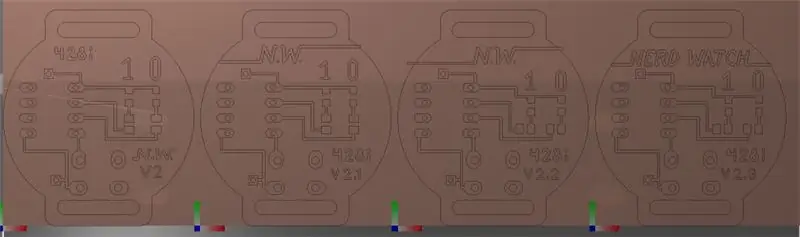
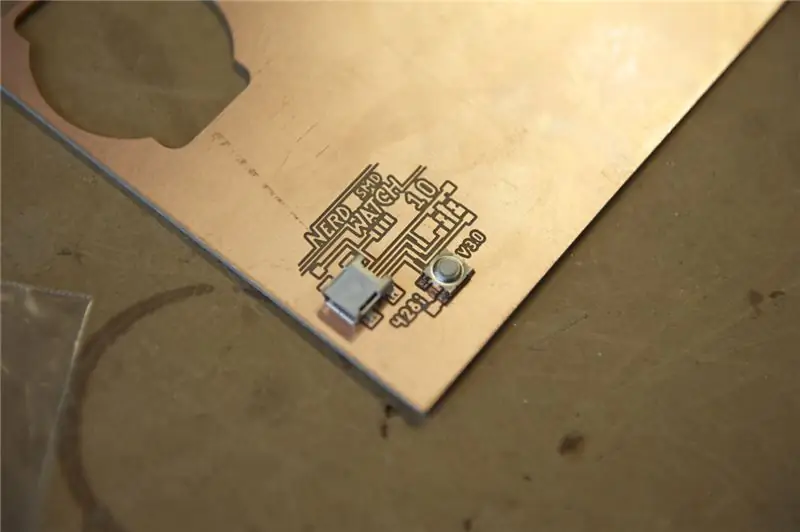

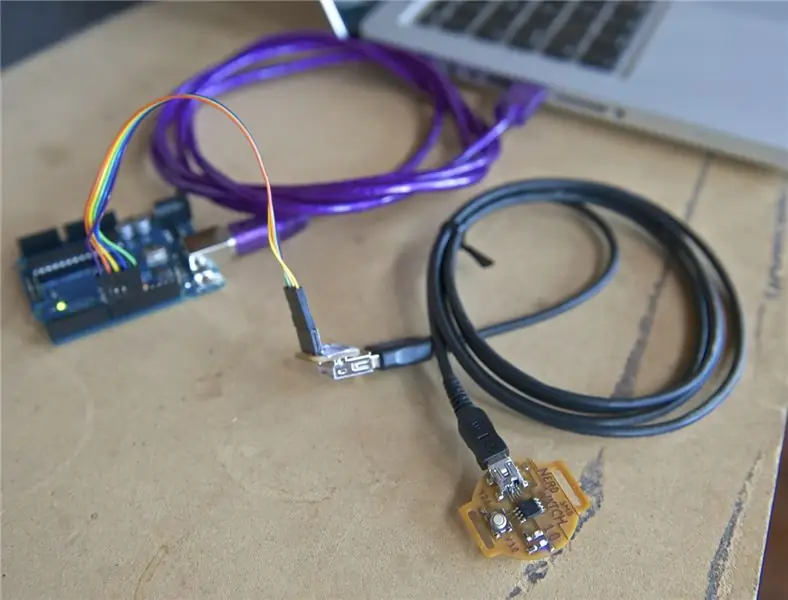
ดังที่กล่าวไว้ในขั้นตอนแรก แซมได้สร้างนาฬิกาเวอร์ชัน SMD อย่างสมบูรณ์ พร้อมด้วย ATtiny ที่ติดตั้งบนพื้นผิว เนื่องจากคุณไม่สามารถดึง ATtiny เพื่อตั้งโปรแกรมได้ เขาจึงต้องเพิ่มพอร์ต mini-USB ที่เชื่อมต่อกับพินที่จำเป็นเพื่อให้สามารถตั้งโปรแกรม ATtiny จากภายนอกได้
จากนั้นเขาก็สร้างเกราะป้องกันที่ปลายอีกด้านของสาย USB สิ่งที่คุณต้องทำคือขอเกี่ยวนาฬิกาเข้ากับตัวป้องกัน จากนั้นตั้งโปรแกรม ATtiny ราวกับว่าอยู่บนแผง
ขั้นตอนที่ 10: ใช้มัน


ใส่ Nerd Watch ของคุณและทดสอบโดยกดปุ่ม
คุณอ่านเวลาได้ไหม หากคุณสามารถบอกเวลาได้ด้วยการดูซีเควนซ์เพียงครั้งเดียว ก็ยินดีด้วย คุณเป็นคนเนิร์ด! หากคุณต้องใช้เวลาสองหรือสามครั้งในการหาเวลา แสดงว่าคุณยังเป็นคนโง่เพราะคุณสวมนาฬิกาเนิร์ดสุดเจ๋งเรือนนี้
มีคำถามหรือความคิดเห็น? ส่งอีเมลถึงเราที่ [email protected]
แนะนำ:
Ultimate Binary Watch: 12 ขั้นตอน (พร้อมรูปภาพ)

Ultimate Binary Watch: ฉันเพิ่งได้รับการแนะนำให้รู้จักกับแนวคิดของนาฬิกาไบนารี และเริ่มทำการวิจัยเพื่อดูว่าฉันสามารถสร้างนาฬิกาสำหรับตัวเองได้หรือไม่ อย่างไรก็ตาม ฉันไม่สามารถหาดีไซน์ที่มีอยู่ซึ่งทั้งใช้งานได้จริงและมีสไตล์ในเวลาเดียวกัน ฉันจึงตัดสินใจ
Vortex Watch: นาฬิกาข้อมือ Infinity Mirror: 10 ขั้นตอน (พร้อมรูปภาพ)

นาฬิกาวอร์เท็กซ์: นาฬิกาข้อมือกระจกอินฟินิตี้: เป้าหมายของโครงการนี้คือการสร้างนาฬิกากระจกอินฟินิตี้รุ่นที่สวมใส่ได้ ใช้ไฟ LED RGB เพื่อระบุเวลาโดยกำหนดชั่วโมง นาที และวินาทีให้กับไฟสีแดง สีเขียว และสีน้ำเงินตามลำดับ และซ้อนเฉดสีเหล่านี้เพื่อ
Arduino Watch: 12 ขั้นตอน (พร้อมรูปภาพ)

Arduino Watch: คำแนะนำนี้แสดงวิธีการสร้าง Arduino Watch จาก Arduino Watch Core
TTGO T-Watch: 9 ขั้นตอน (พร้อมรูปภาพ)

TTGO T-Watch: คำแนะนำนี้แสดงวิธีเริ่มเล่นกับ TTGO T-Watch
Nixie Tube Watch: 7 ขั้นตอน (พร้อมรูปภาพ)

Nixie Tube Watch: ฉันสร้างนาฬิกาเมื่อต้นปีนี้เพื่อดูว่าฉันสามารถสร้างสิ่งที่ใช้งานได้จริงหรือไม่ ฉันมีข้อกำหนดในการออกแบบหลัก 3 ข้อ รักษาเวลาให้แม่นยำ มีแบตเตอรี่ที่ใช้งานได้ตลอดทั้งวัน มีขนาดเล็กพอที่จะสวมใส่ได้อย่างสบาย ฉันจัดการตามข้อกำหนด 2 ข้อแรกได้ แต่
